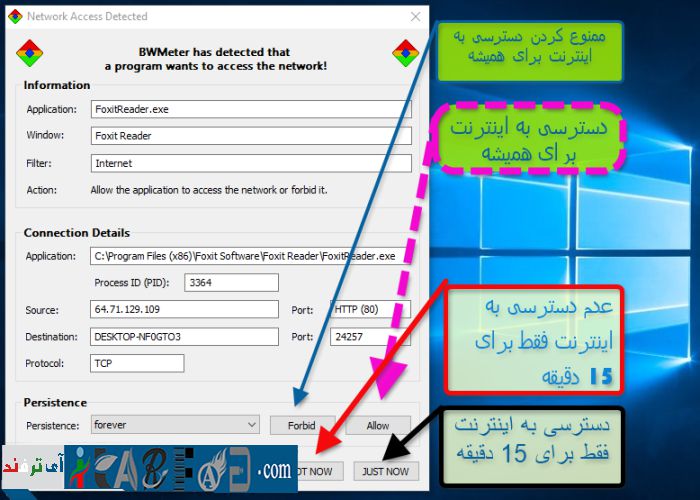کنترل ترافیک اینترنت با BWMeter
BWMeter نرم افزاری برای کنترل ترافیک مصرفی نرم افزارها در رایانه و همچنین محدود کردن دسترسی نرم افزار ها به اینترنت می باشد. در این پست از آی ترفند آموزش کامل این نرم افزار را برای شما آماده کرده ایم تا بتوانید حجم اینترنت خود را کنترل کنید و از تمام شدن سریع آن جلوگیری کنید.
در این آموزش فقط قسمت های مهم توضیح داده شده است و از توضیح قسمت هایی با استفاده کم جلوگیری شده است.
تنظیمات اصلی نرم افزار ( Option )
مهم ترین قسمت در این بخش فعال کردن گزینه Start With Windows می باشد تا نرم افزار به طور اتوماتیک با شروع ویندوز اجرا شود.
نکته : بعد از تغییرات در نرم افزار حتما گزینه Apply را بزنید.
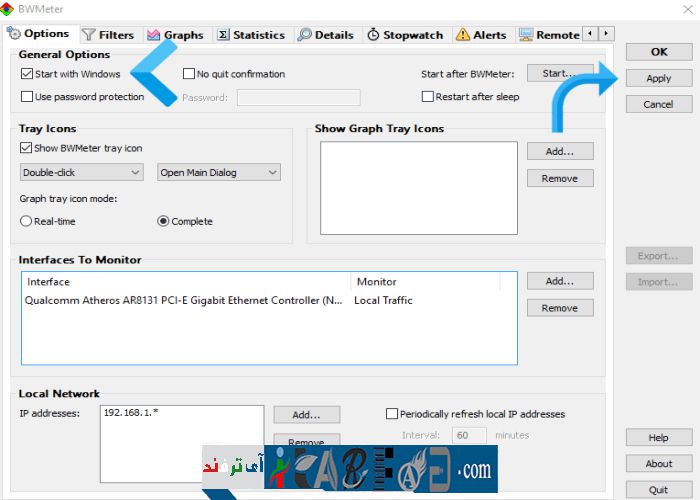
بخش Filter
مهمترین قسمت این بخش گزینه FireWall می باشد که می توانید نرم افزارهایی که دسترسی آن ها به اینترنت محدود شده است و همچنین آن هایی که به اینترنت دسترسی دارند را مشاهده کرده و دسترسی آن ها را تغییر دهید.
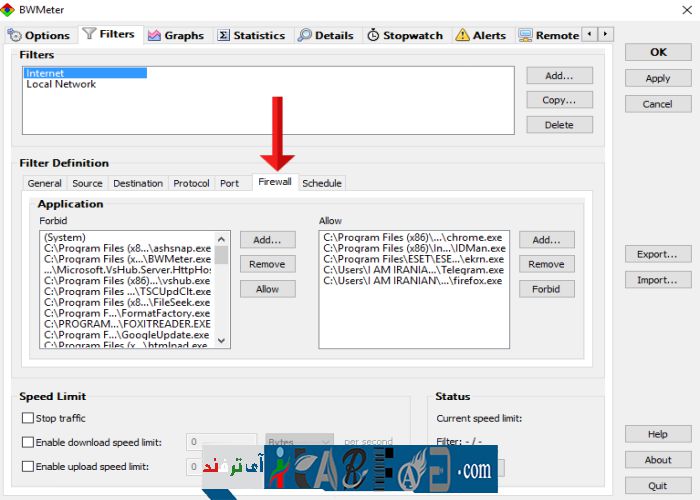
در قسمت Port این بخش می توانید پورت های دلخواه خود را ببندید که اگر یک آنتی ویروس قوی داشته باشید نیازی به تغییر در این بخش نمی باشد.
بخش Statistics
در این قسمت می توانید ترافیک کل مصرفی را مشاهده کنید که دارای بخش های » سال ، ماه ، هفته ، روز و ساعت می باشد.
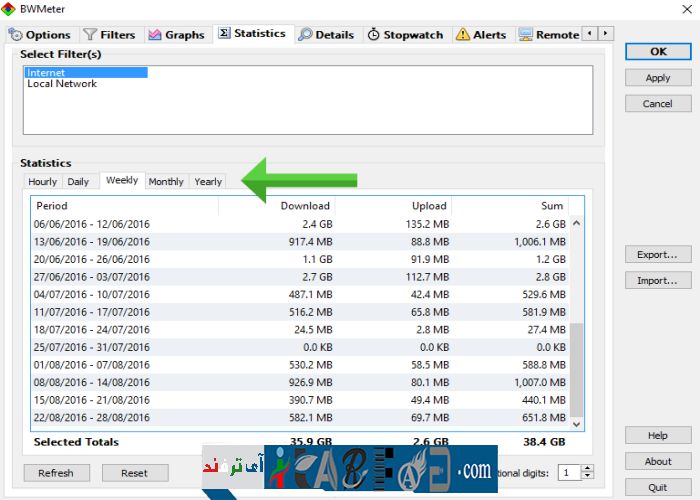
بخش Details
این بخش برای نمایش جزئیات مصرف نرم افزار ها می باشد. برای نمایش جزئیات بر روی Monitor کلیک کنید.

در این قسمت می توانید با دو بار کلیک بر روی نرم افزار مورد نظر پورت و منبع نرم افزار مورد نظر را ببینید.
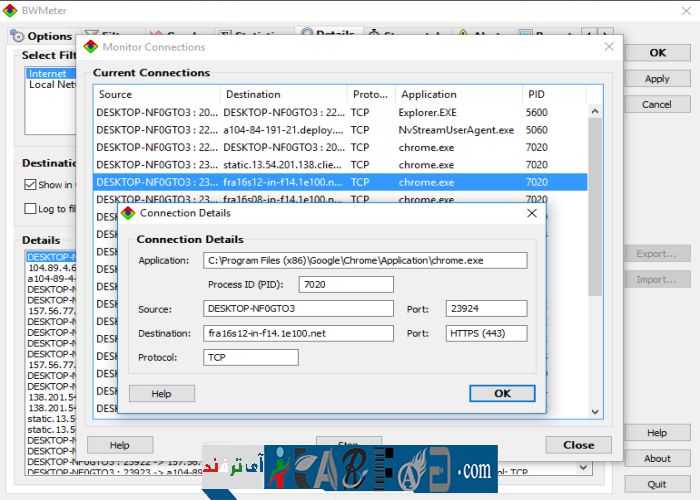
بخش StopWatch
این قسمت برای نمایش لحظه ای اطلاعات در حال انتقال و دریافتی می باشد که با کلیک بر روی Start برای شما نمایش داده می شود.
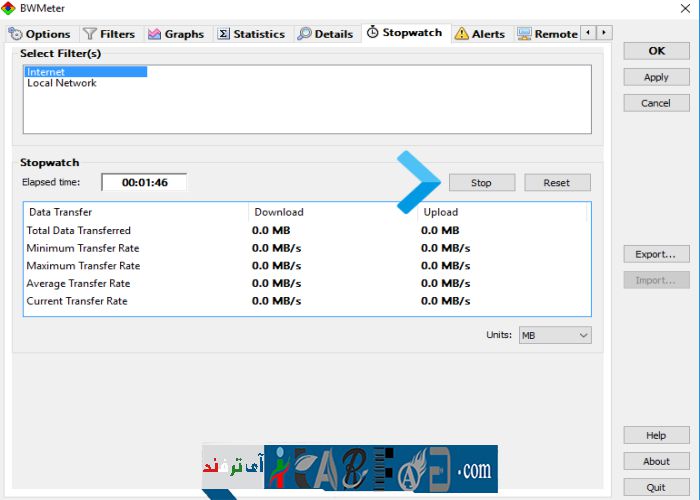
برای دسترسی سریع به قسمت های مختلف می توانید از کلید هایی که در عکس زیر نشان داده شده است ، استفاده کنید.
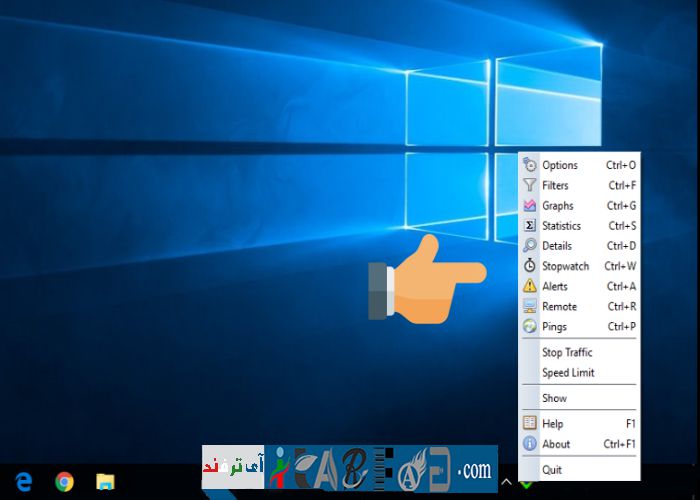
پیغام هشدار وصل شدن نرم افزار به اینترنت
این پیغام هنگامی که یک نرم افزار می خواهد به اینترنت متصل شود نمایش داده می شود که جزئیات آن را می توانید در عکس زیر نگاه کنید.